老板嫌弃PPT封面太“low”? 不妨试试这些封面设计的技巧
作者:杨钦国来源:部落窝教育发布时间:2019-08-14 11:55:42点击:2094
编按:
PPT封面是一套PPT的“脸面”,对PPT的演示效果发挥着举足轻重的作用。一页高大上的PPT封面,既可以吸引观众的眼球,给观众留下深刻的印象,又能直接反映出设计者的设计水平与审美水平。如何设计一份高大上的PPT封面,需要从图片选择、封面的制作、文字的处理三个方面着手。
封面代表着一份作品的“脸面”,一个好的封面能让人有往下欣赏的欲望。PPT封面的好坏,很大程度上决定了你的PPT是否能够吸引别人。在平时工作或者学习中,我们经常会见到下面这样的PPT封面:


看到这样的封面,不知道屏幕前的你有何感想,反正作为一名PPT设计人员的小编,已经没有往下看的欲望了。
也许你现在设计的PPT封面也是这个样子,但是没关系,今天我们就说一说如何设计PPT封面设计。
一、封面图片的选择
1.在选择图片时,要选择清晰度高、贴合PPT主题的图片
比如以下封面,不但美观,而且十分符合主题:



图片搜索小技巧:关键词搜索。
比如,工作汇报,可以通过搜索“商业”“办公”等关键词检索相关的图片;校园学习,可以搜索“校园”“教室”“操场”等相关的关键词。
2.选择图片时,选择大气、震撼、冲击力强的图片
选择大气,震撼,冲击力强的图片可以带给人视觉冲击力,提升PPT的逼格,如下图。



特别提醒:如果是用作商业用途,一定要注意核实图片的版权情况,避免出现不必要的麻烦。
在这里推荐1个无版权可商用的高清图片素材网站:pixabay
pixabay是一个国外的图片素材网站,只需要简单注册,就可以下载免费可商用的图片。
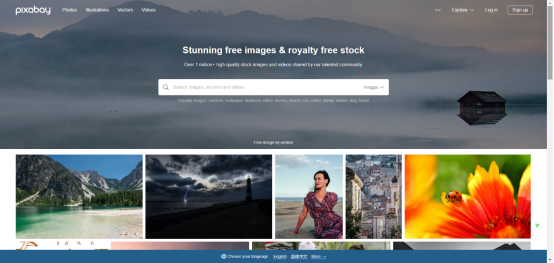
二、封面图片添加蒙版
给封面图片添加蒙版可以起到淡化图片,突出主题层次感的作用。
添加渐变蒙版一般有以下三种方式:
1.半透明式蒙版
①插入一张图片,在图片上插入一个矩形,调整矩形大小使其能够遮盖住图片,然后将透明度设置为55%左右;
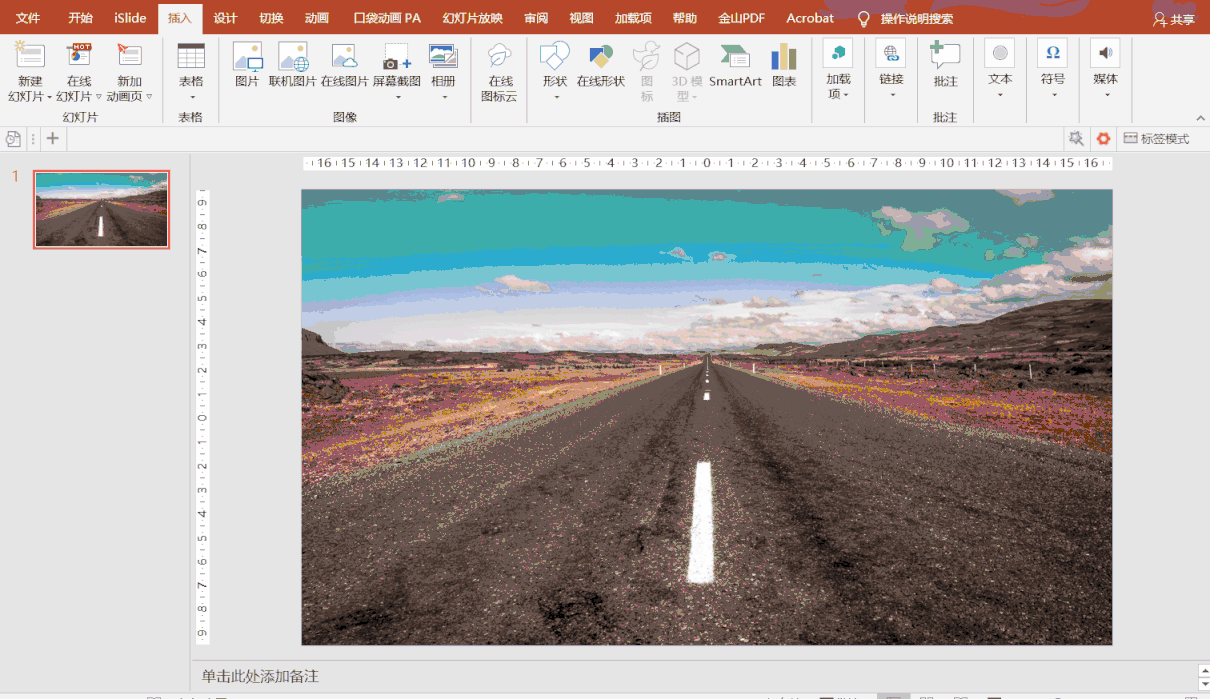
②将标题内容录入后对文字等进行调整;

添加这种蒙版可以弱化图片的视觉效果,突出文字内容,并且能很好地兼顾到整个页面的美观性。
2.渐变蒙版
如果我们选择了一张色彩比较丰富的照片,也可以使用渐变蒙版来设计封面:
①在背景图片上方插入一个矩形,选择颜色填充——渐变填充;
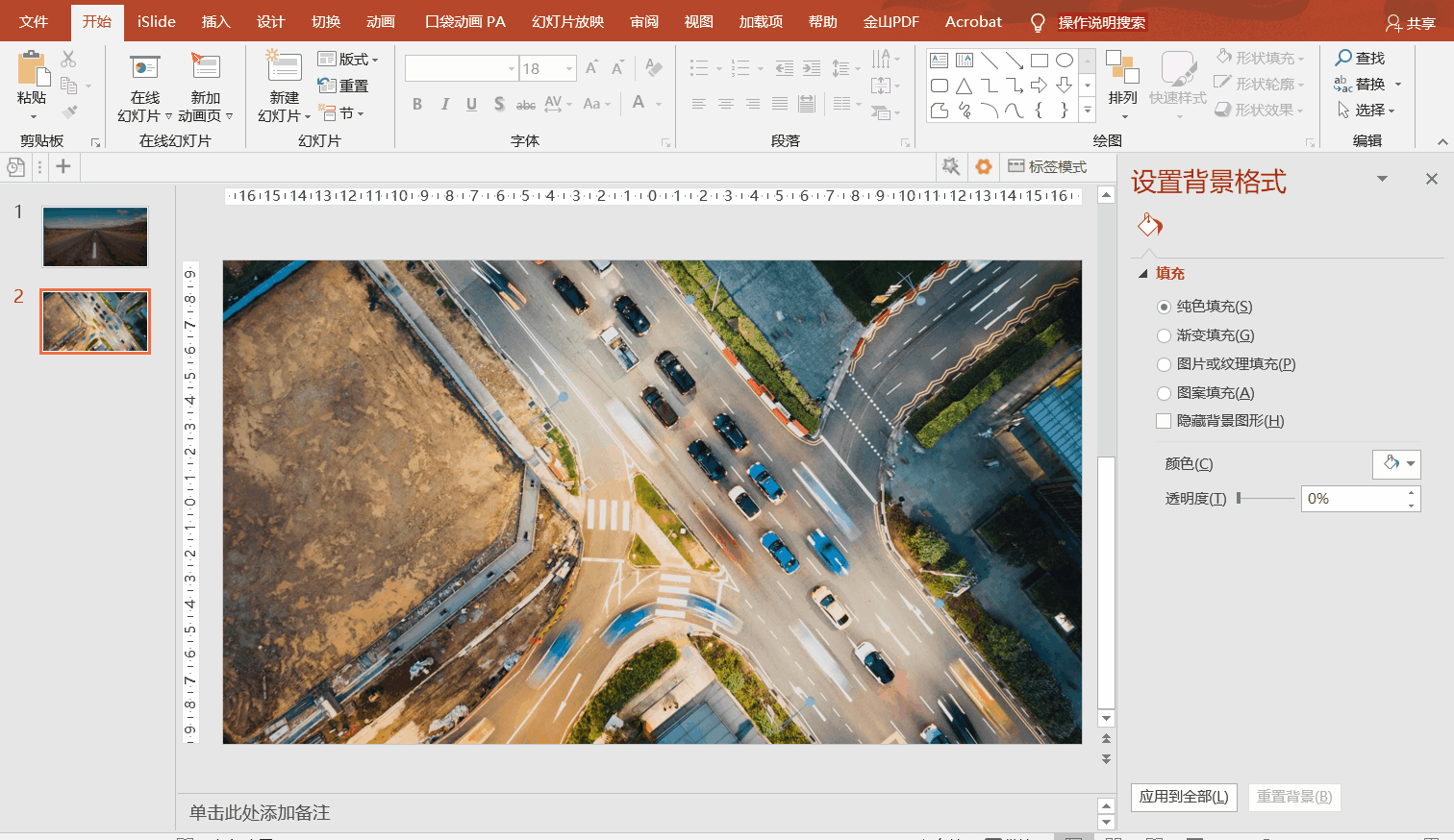
②根据图片的板式和图片的主体结构,调整蒙版的渐变透明度,这里小编设置的透明度如下;
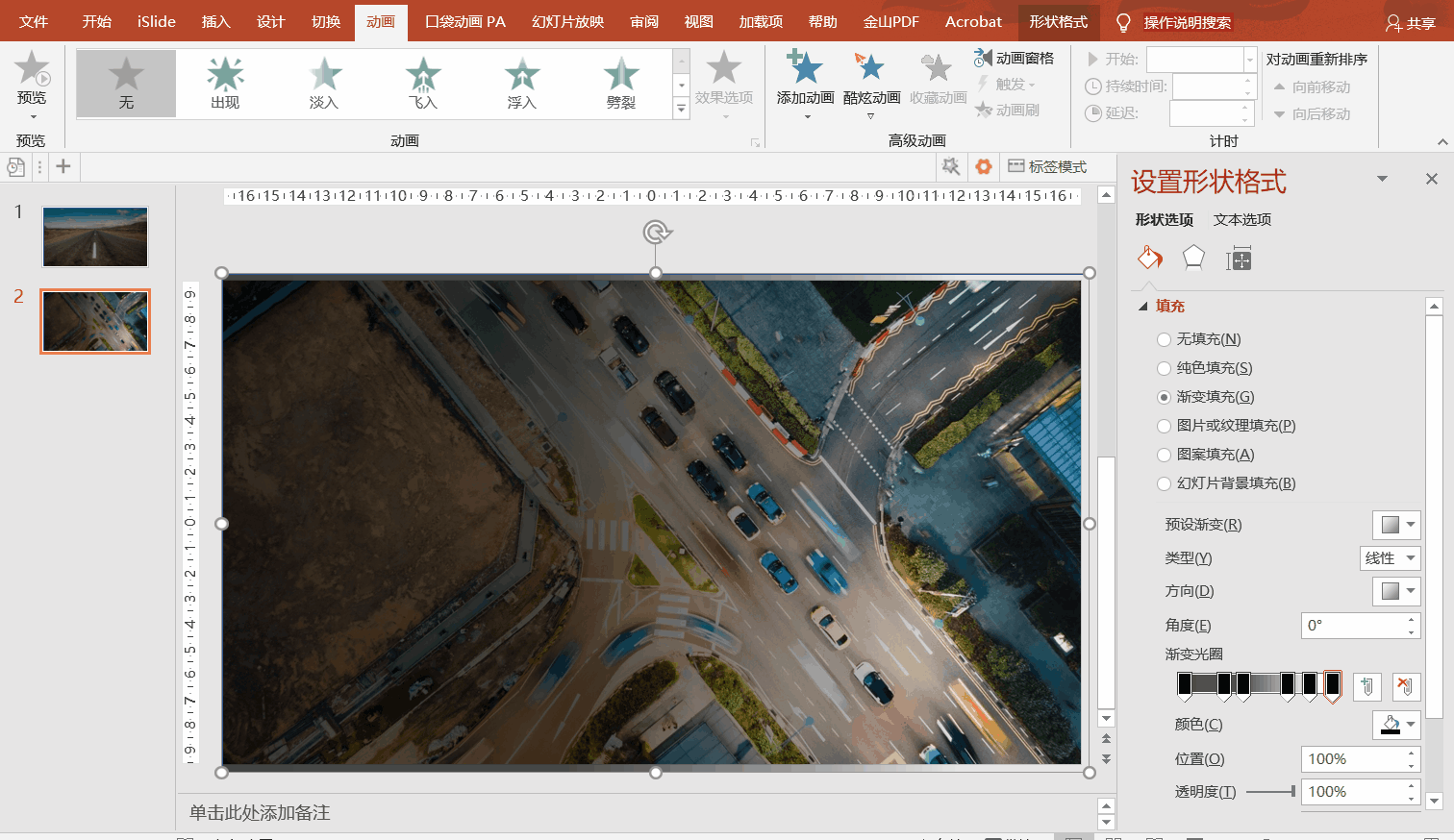
③为其添加标题即可。

三、封面文字的处理
我们在前面了解了封面的图片选择、添加蒙版的方法,下面我们以具体的案例操作为大家介绍一下封面文字的处理。
1.文字拆解重组
在千篇一律的标题设计中,如何才能给人眼前一亮的感觉呢?我们可以尝试打破原有的惯性进行创新。如利用艺术字体,夸大封面的展示效果,提升封面的视觉冲击:
①插入一张图片,在图片上方插入一个透明度为40的蒙版;
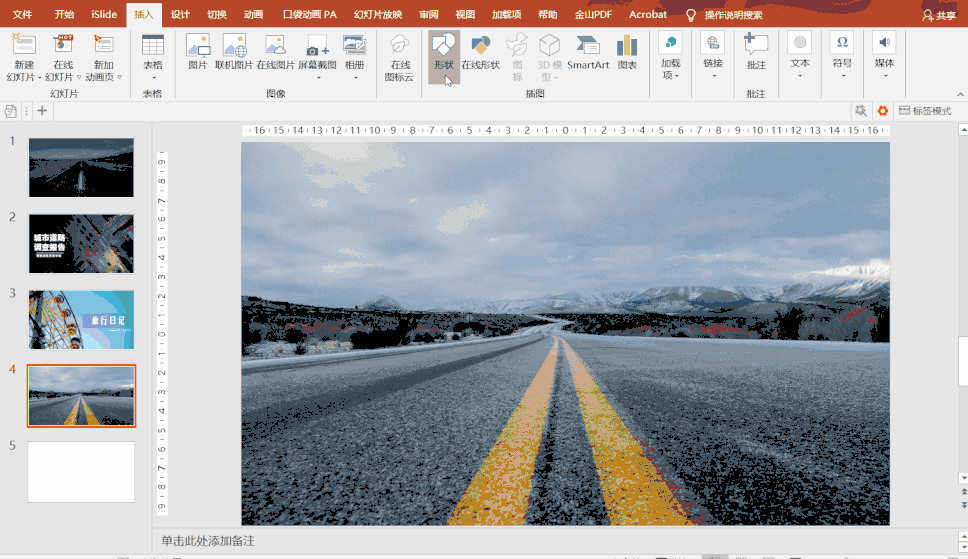
②插入标题,设置标题的字体及大小;
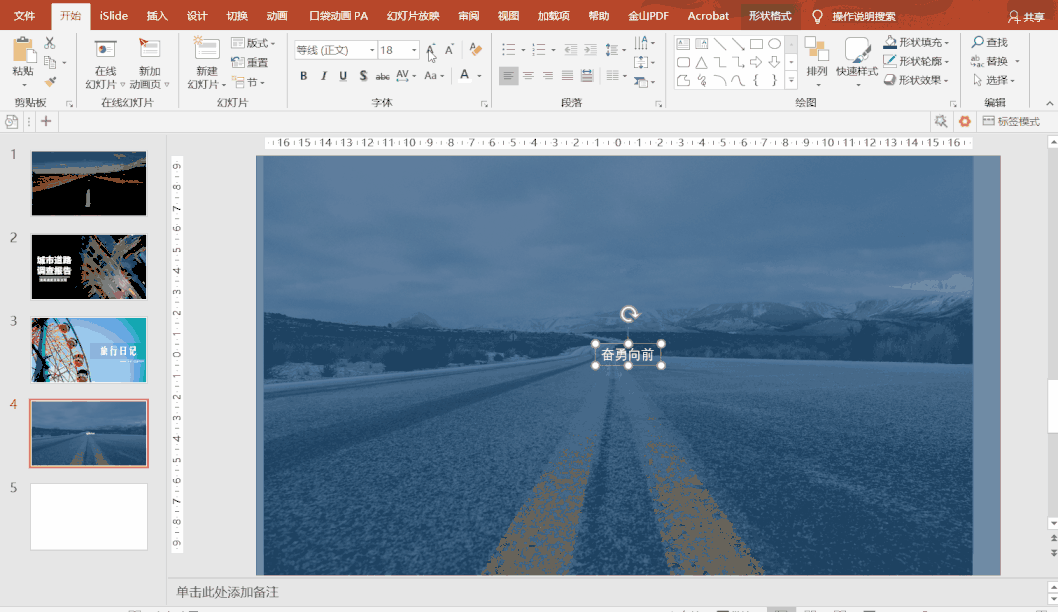
③将每个文字进行拆解;
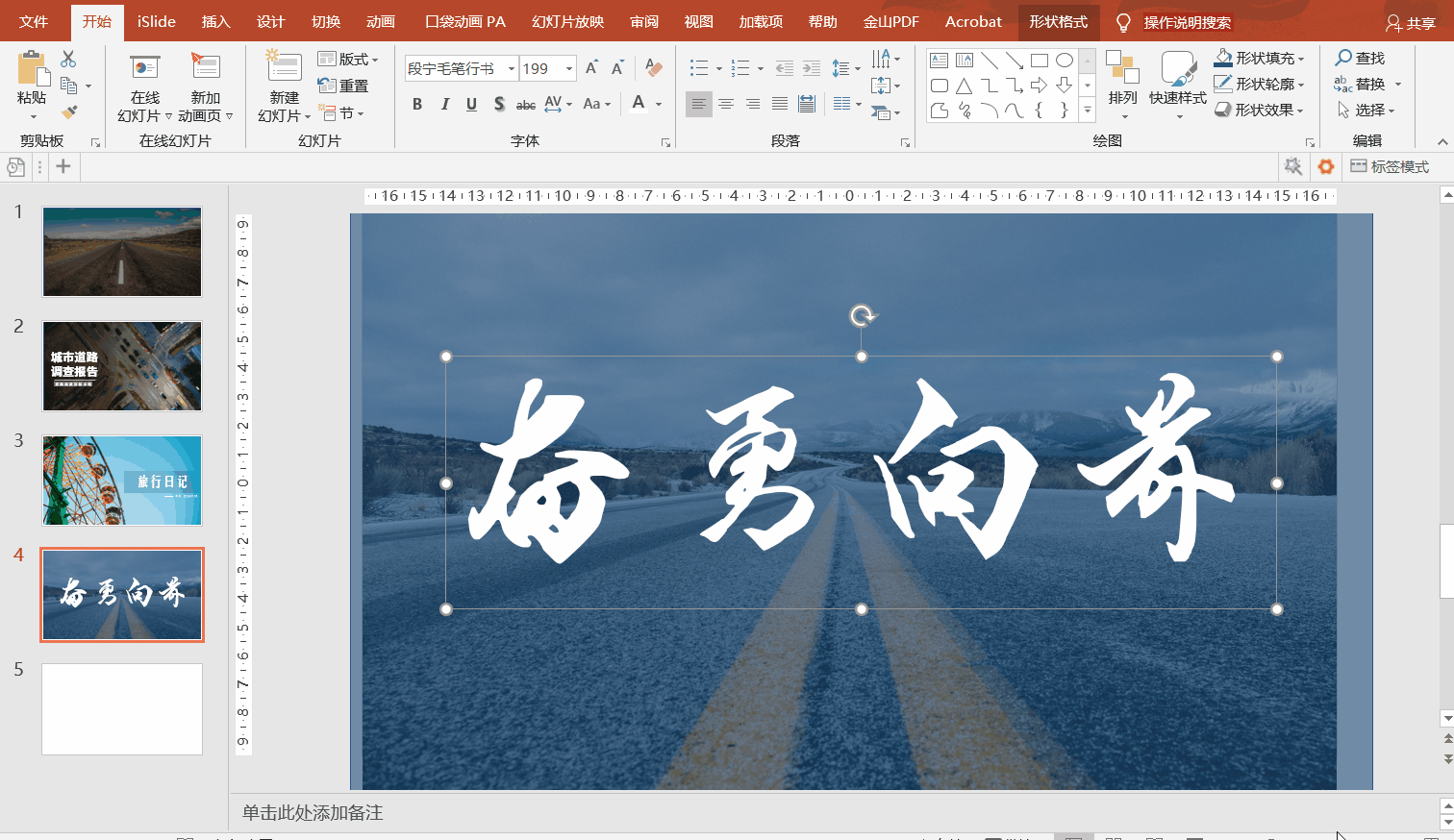
④将拆解后的文字重新排序;

从上图来看,整个画面的美观性和视觉效果都是不错的。学会这一招足够让你的PPT在原来的基础上提升一个档次。
2.文字图片穿插
通过上面的初级操作,可以提升PPT封面的美观性,增强PPT的视觉冲击力,但是想要PPT更具有设计感和层次感,我们还需要学会更高大上的操作。以下图为例:

如何打造这种层次感呢?
① 将图片置于底层,文字置于图片上方;

② 选中文字部分,选择文本填充——渐变填充;
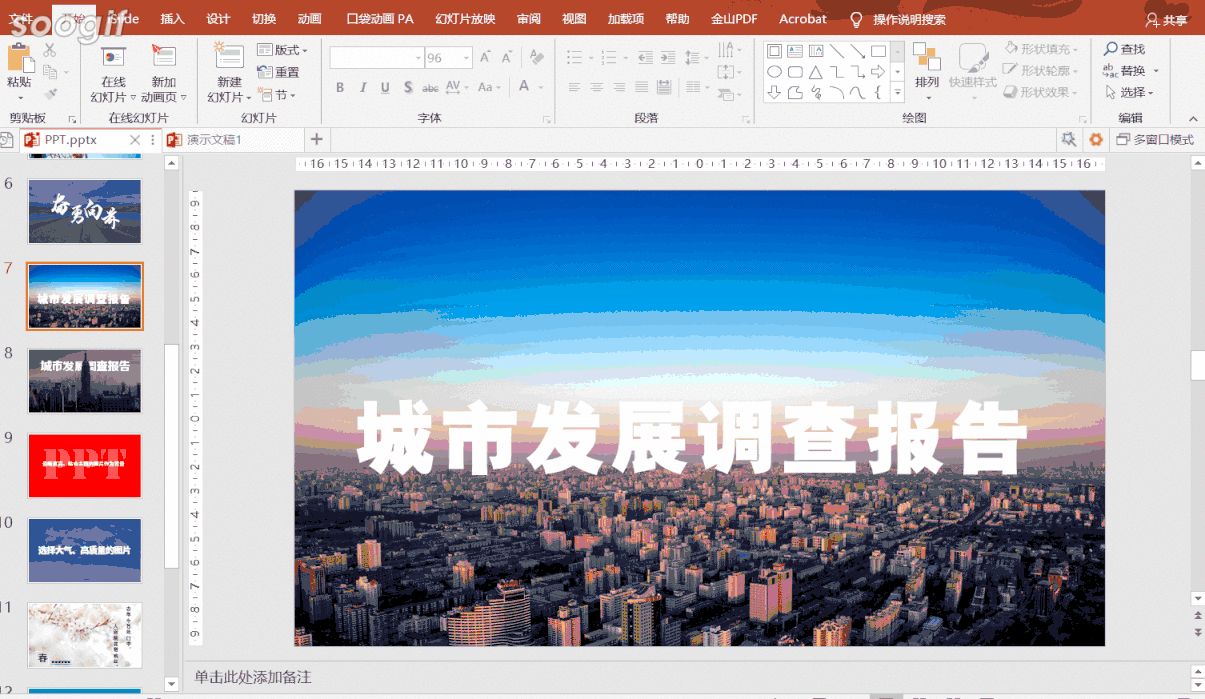
③将对需要变成透明的底部区域的透明度设置为0,然后顶部设置为不透明;

④在标题上方添加一个副标题,下方添加上作者,具有渐变风格的PPT封面就完成了;

通过以上内容的学习,我们也可以举一反三做出更多不同效果的封面,甚至可以媲美海报!一起来看一下;


通过这种方法我们还可以制作多种场景的封面设计。
本节PPT封面设计技巧就到这里,持续关注我们,获取更多PPT设计小技巧,打通你的“任督二脉”!
素材下载及学习交流请加QQ群:300389719
做PPT大神,快速提升工作效率,部落窝教育《一周PPT直通车》视频和《PPT极速贯通班》直播课全心为你!扫下方二维码关注公众号,可随时随地学习PPT:
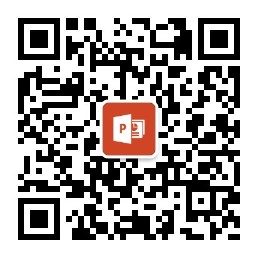
文章推荐
给跪了,原来PPT中“合并形状”功能竟如此强大!
给跪了!用PS抠了5年图,现在才发现这2款抠图神器
版权信息
本文为部落窝教育独家授权作品,作者杨钦国。
